如何为win7电脑设置VPN服务器?
来源:windows 网络用户发布,如有版权联系网管删除 2018-09-01
之前的大多介绍,还有网上的介绍种种,大多都是关于在win7系统下载中建立vpn连接的,但是今天小编要介绍的这个技巧不一样,是如何在win7系统中架设VPN服务器,算起来,这应该是架设一个虚拟网络,让别人来连接你,而并非是主动的连接别人。下面先来介绍一下具体的操作方法吧!
1.在电脑下方任务栏的最右侧,咱们可以看到网络连接的图标,右键点击,然后选择“打开网络和共享中心”。
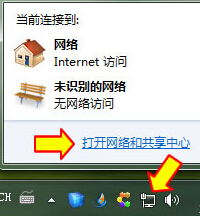
2.在弹出来的网络和共享中心界面中,咱们点击左侧菜单中的“更改适配器设置”。

3.接下来便会弹出网络连接的窗口了,咱们在上方的任务栏中找到文件,然后点击,在下滑菜单中选择新建传入连接。
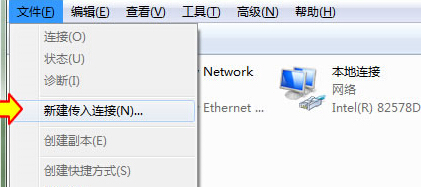
4.如果对方已经创建了用户的话,我们下面就可以再出现的用户账户中直接进行勾选了,如果没有创建的话,那么可以选择下面的添加用户,将特定的允许账户添加进来。
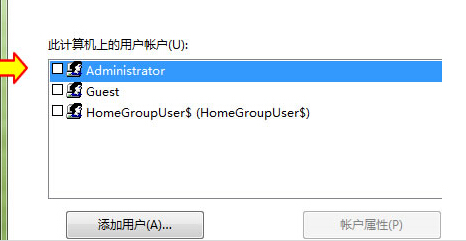
5.接下来,我们需要选择VPN连接的方式,一般都会选择Internet这一项。
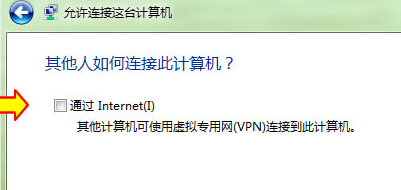
6.最后,VPN服务器虽然搭建好了,我们还需要对网络参数进行设置才可以实现连接,直接右键点击Internet 协议版本 4(TCP/IP)这一项,然后选择属性,如果对方有DHCP服务器,那么这里就可以不用设置,选择自动分配,如果没有的话,我们就需要制定IP地址,例如从192.168.1.1到192.168.1.10,设置完成之后退出窗口即可。
查看评论 回复
